Ce guide détaille comment installer et utiliser EMUDECK sur votre pont Steam pour jouer à Sega Game Gear Games, optimisant les performances avec Decky Loader et Power Tools.
Navigation rapide
- [préparations de pré-installation](# pré-installation-préparations)
- [Installation EMUDECK](# EMUDECK-INSTALLATION)
- [Transférer des ROM et utiliser Steam Rom Manager](# Transfert-Roms-and-Steam-Rom-Manager)
- [Résoudre des illustrations manquantes](# Resolving-Missing-Artwork)
- [jouer à des jeux de jeu de jeu](# joueur-jeu-games)
- [Installation de chargeur decky](# decky-chargedeur-installage)
- [Installation et configuration du plugin Power Tools](# Power-Tools-Plugin)
- [Restauration de Decky Loader après une mise à jour du deck Steam](# Restoring-Decky-chargedeur)
Le Sega Game Gear, une console portable pionnière, trouve désormais une nouvelle maison sur le pont de vapeur grâce à Emudeck. Ce guide vous guidera tout au long du processus, assurant des performances optimales. Ce guide a été mis à jour (8 janvier 2025) pour inclure des outils électriques pour des performances améliorées.
préparations de pré-installation
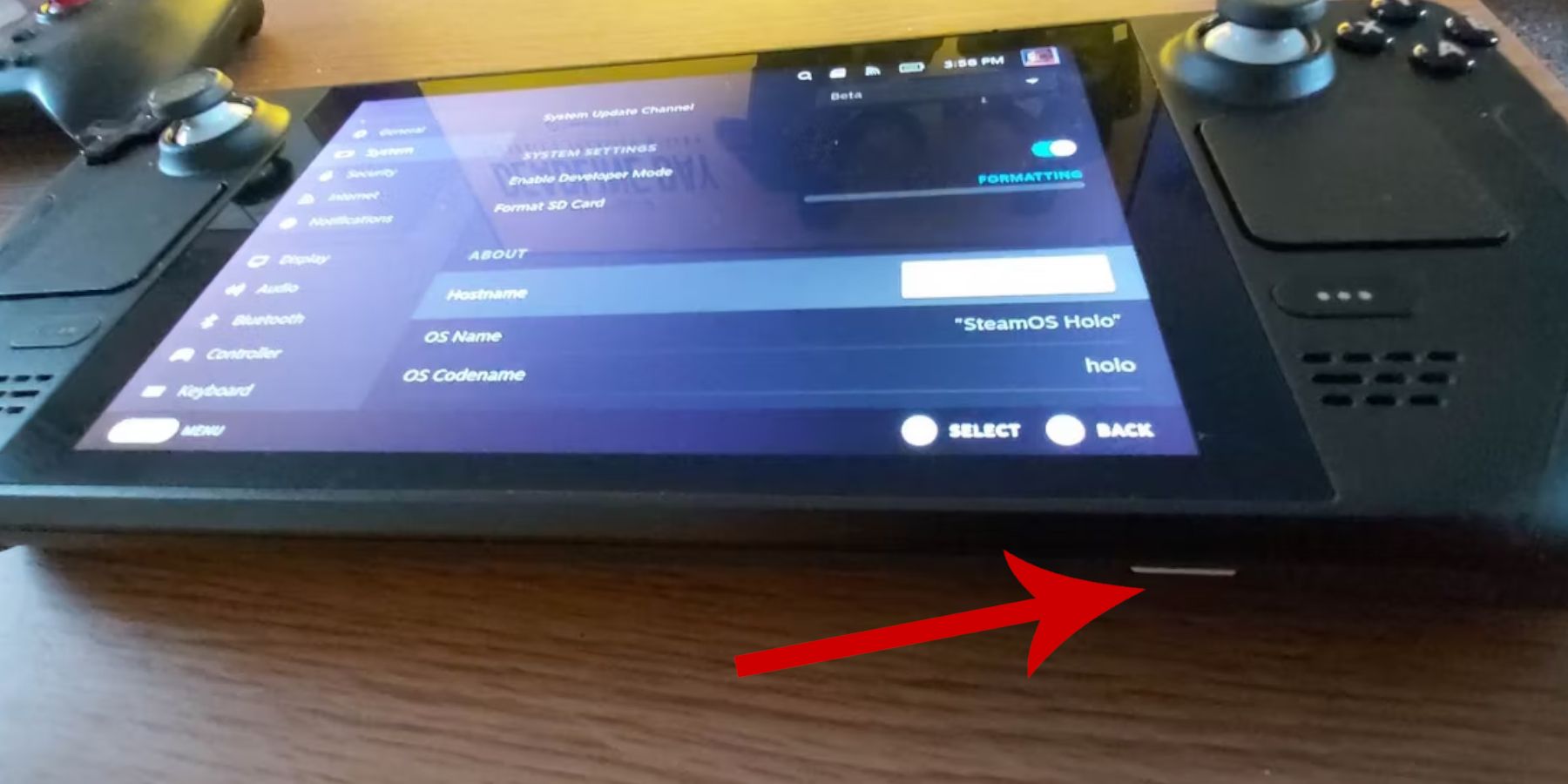 Avant d'installer EMUDECK, assurez-vous d'avoir:
Avant d'installer EMUDECK, assurez-vous d'avoir:
- Mode développeur activé: Accédez à Steam> Système> Paramètres système> Activer le mode développeur. Ensuite, dans le menu des développeurs, activez le débogage à distance CEF. Redémarrez votre pont de vapeur.
- Stockage externe: Une carte microSD A2 (ou le disque dur externe connecté via le quai) est crucial pour stocker les ROM et les émulateurs, en préservant votre espace SSD interne.
- périphériques: Un clavier et une souris simplifient le transfert de ROM et la gestion des œuvres d'art.
- Roms légalement obtenus: Utilisez uniquement des roms de jeux que vous possédez légalement.
Installation d'Embudeck
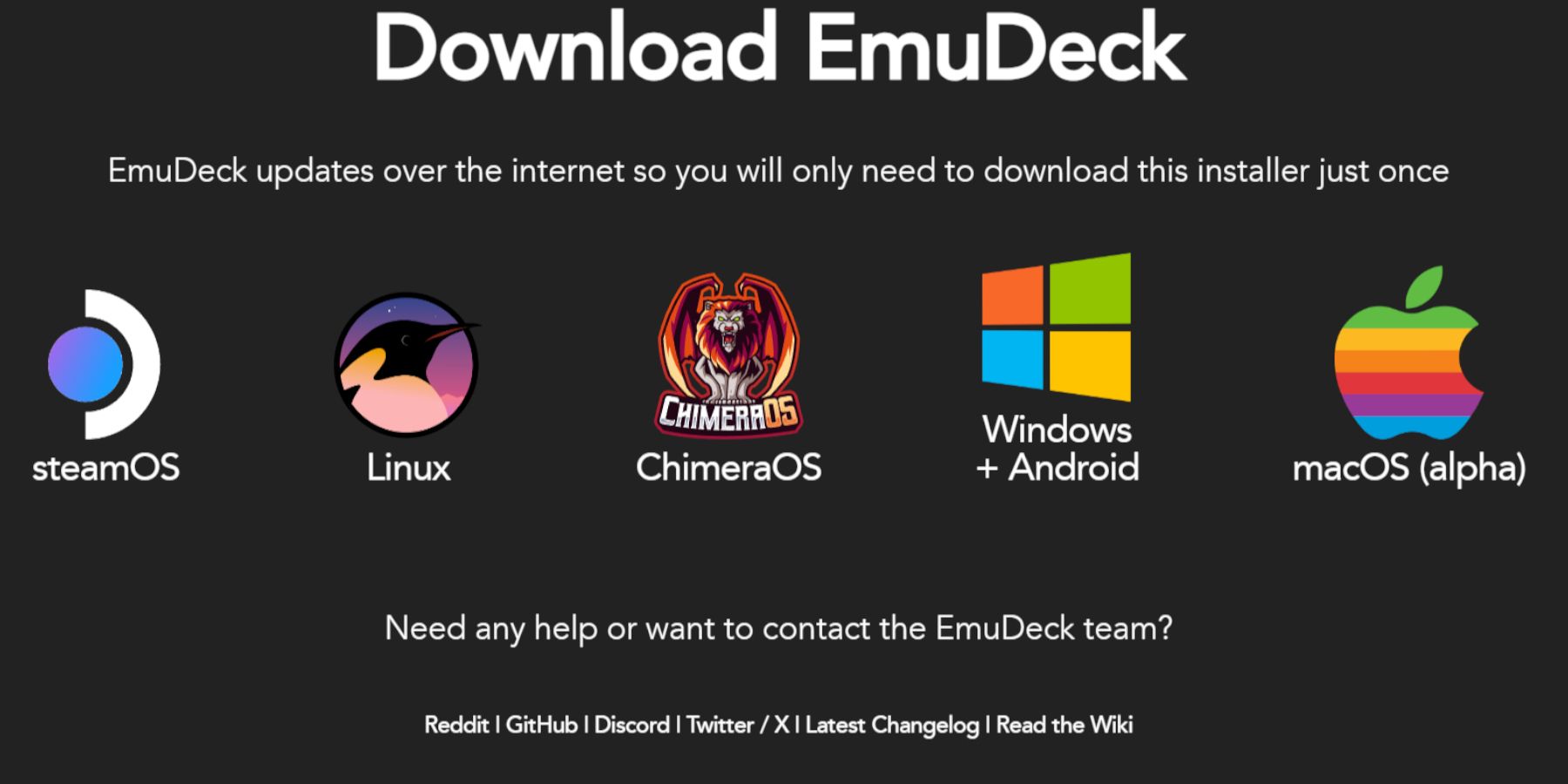 Suivez ces étapes pour installer eMudeck:
Suivez ces étapes pour installer eMudeck:
- Passez en mode Desktop (bouton Steam> Alimenter> Passer au bureau).
- Ouvrez un navigateur Web et téléchargez EMUDECK.
- Choisissez la version Steam OS et sélectionnez "Installer personnalisé".
- Sélectionnez votre carte microSD (primaire) comme emplacement d'installation.
- Choisissez les émulateurs souhaités (au moins Retroarch, Station d'émulation et gestionnaire de ROM Steam).
- Activer "Auto Save".
- Complétez l'installation.
Configuration des paramètres rapides
Dans EMUDECK, accédez aux paramètres rapides:
- Assurez-vous que "Autosave" est activé.
- Activer "Match de mise en page du contrôleur".
- Définissez "Sega Classic AR" à 4: 3.
- Allumez "les ordinateurs de poche LCD".
transférer les ROM et utiliser Steam Rom Manager
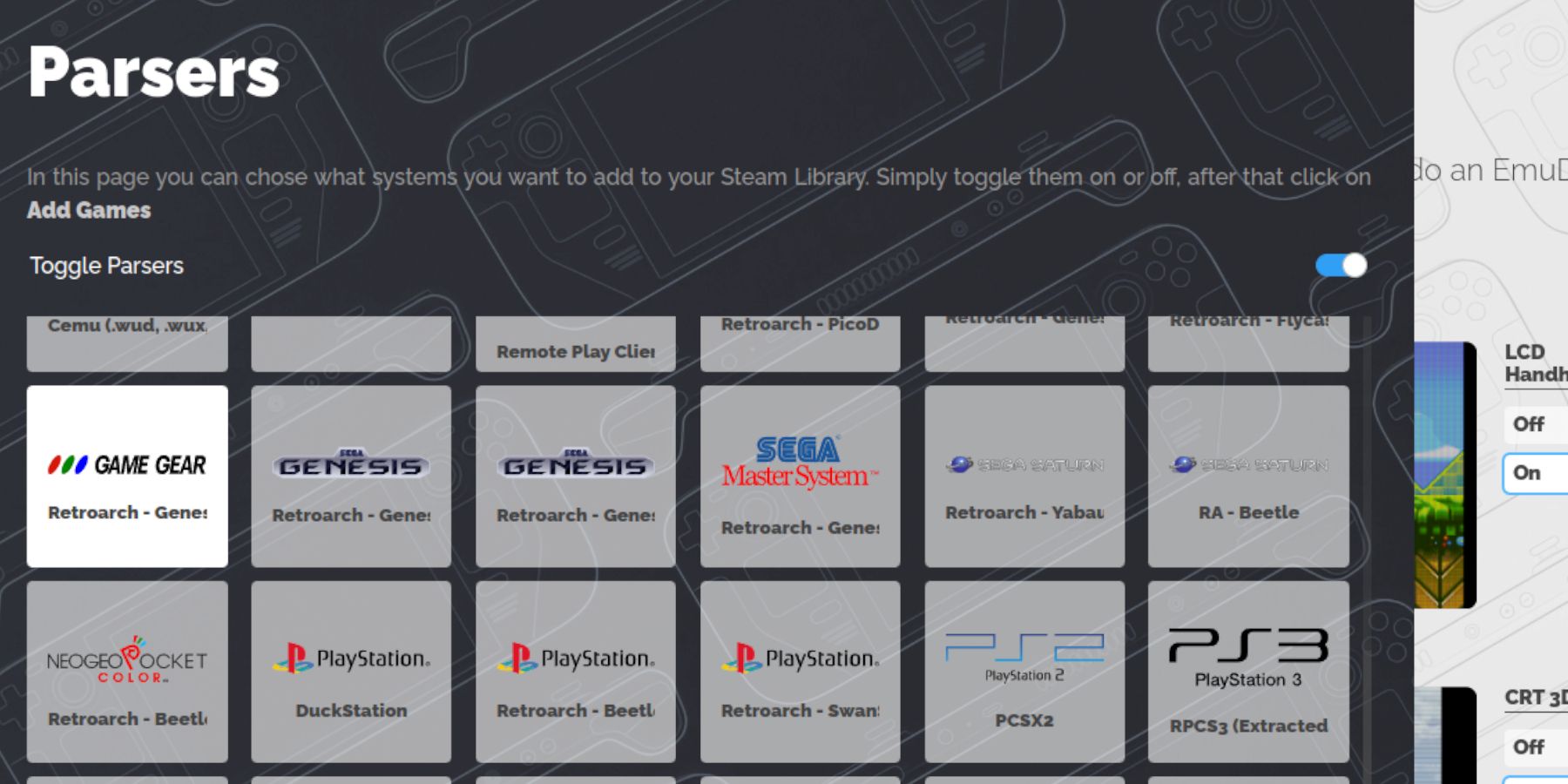 Transférer vos Roms Game Gear:
Transférer vos Roms Game Gear:
- En mode Desktop, utilisez Dolphin File Manager pour accéder à
primaire'EmulationRomsGamegear`. - Transférez vos ROM dans ce dossier.
Utilisez Steam Rom Manager (SRM):
- Open EMUDECK et lancez SRM.
- Fermez le client Steam lorsque vous êtes invité.
- Sélectionnez l'icône Game Gear.
- Ajouter et analyser vos jeux.
- Vérifiez les illustrations et économisez à vapeur.
Résolution des illustrations manquantes
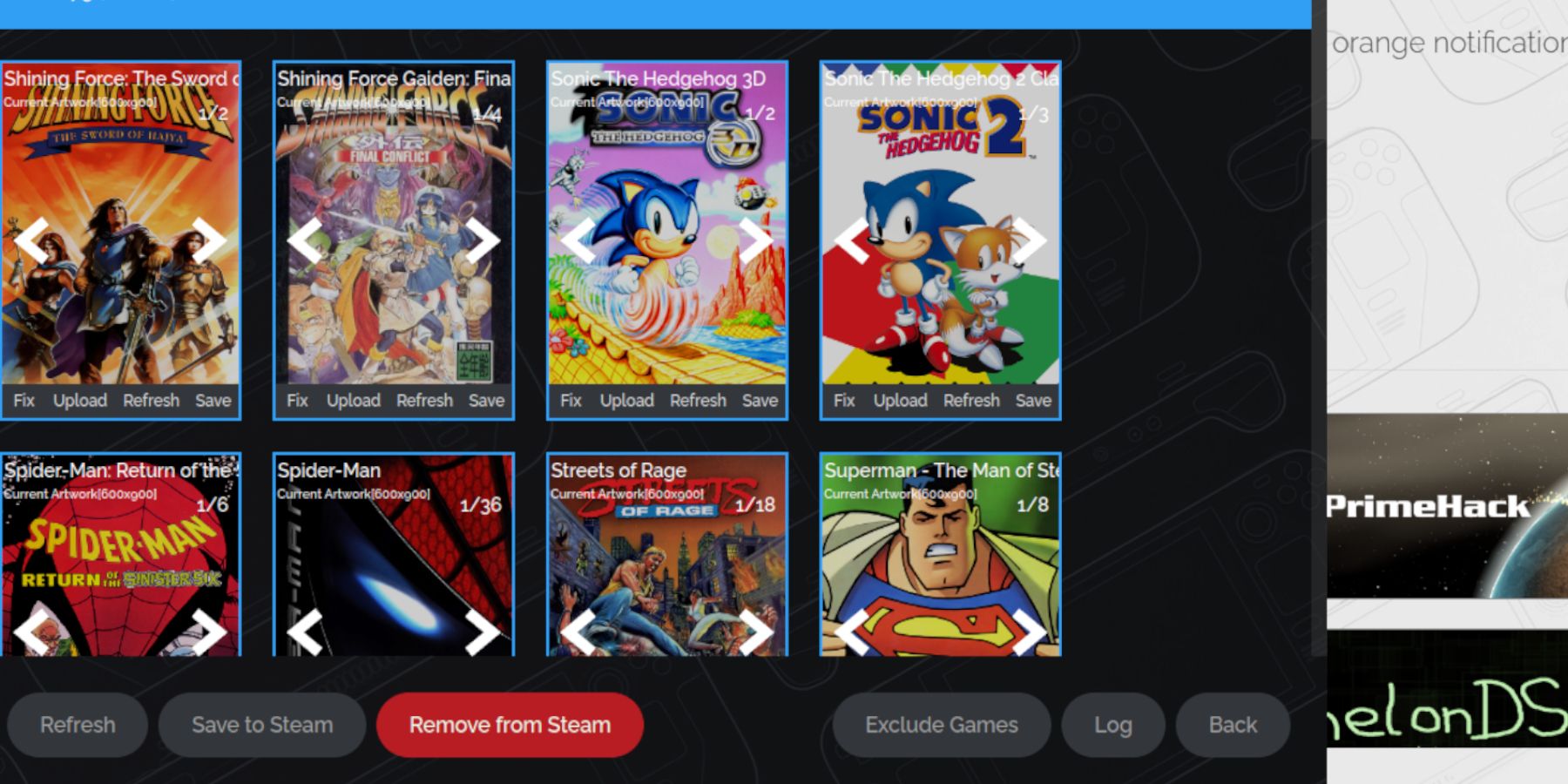 Si des illustrations sont manquantes:
Si des illustrations sont manquantes:
- Utilisez la fonction "Fix" de SRM pour rechercher et télécharger des illustrations manquantes.
- Assurez-vous que les noms de fichiers ROM ne contiennent pas de chiffres avant le titre du jeu.
- Téléchargez manuellement les illustrations via SRM si nécessaire. Trouvez l'image en ligne, enregistrez-la dans le dossier `
Picturesde votre jeu de vapeur, puis téléchargez-le via SRM.
Jouer à des jeux d'équipement de jeu
- Passez au mode de jeu.
- Accédez à votre bibliothèque Steam.
- Accédez à l'onglet Collections (bouton R1).
- Sélectionnez votre jeu Game Gear et jouez.
Optimisation des performances: Pour éviter les limitations de 30 ips, ajustez les paramètres: Bouton QAM> Performances> Utiliser le profil Per-Mame> Augmenter la limite de trame à 60 ips.
Installation de chargeur decky
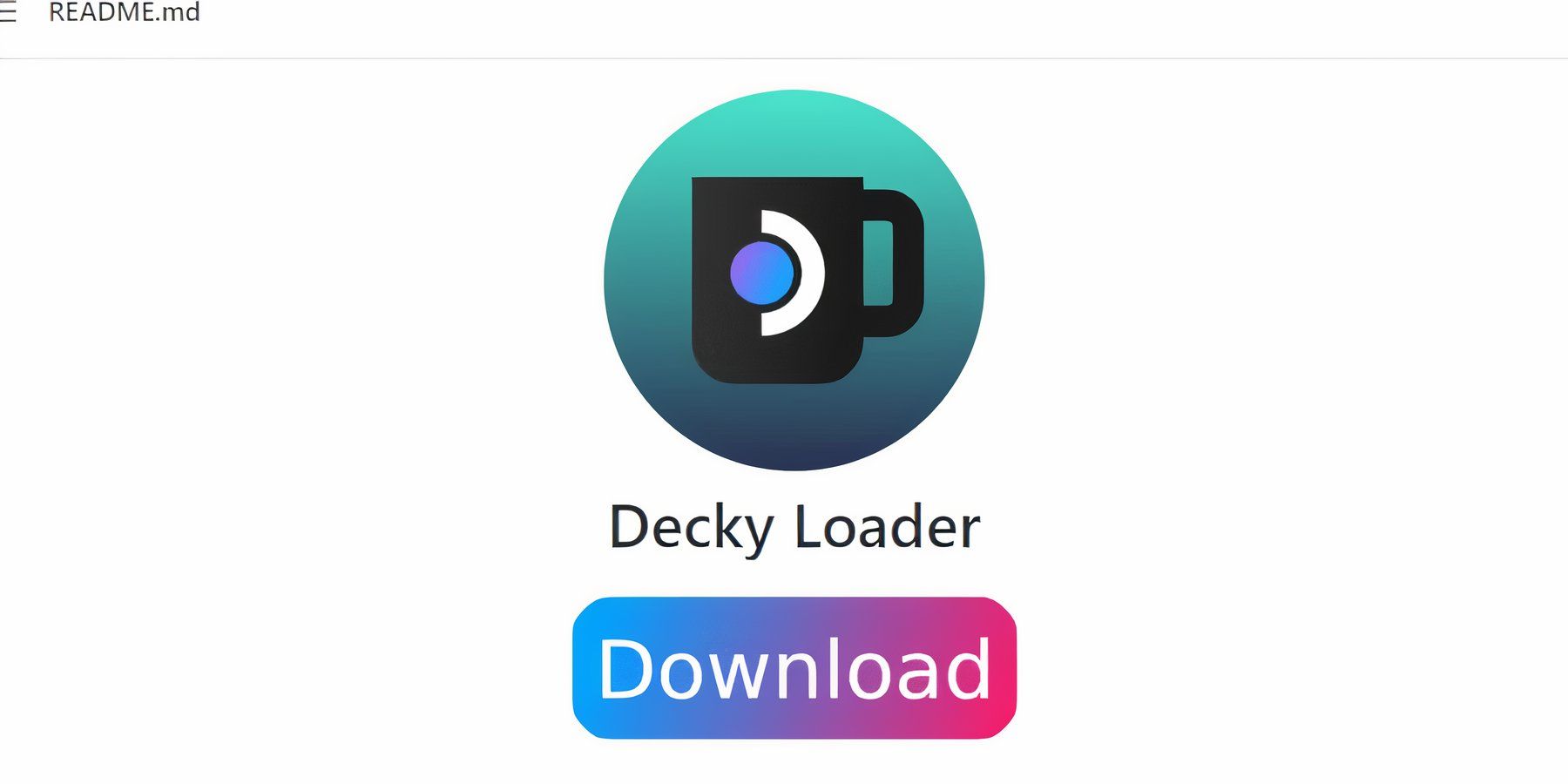 Installer Decky Loader (en mode bureau):
Installer Decky Loader (en mode bureau):
- Téléchargez le chargeur Decky depuis sa page GitHub.
- Double-cliquez sur le fichier téléchargé et sélectionnez "Installation recommandée".
- Redémarrez votre pont de vapeur en mode jeu.
Plugin ### Power Tools
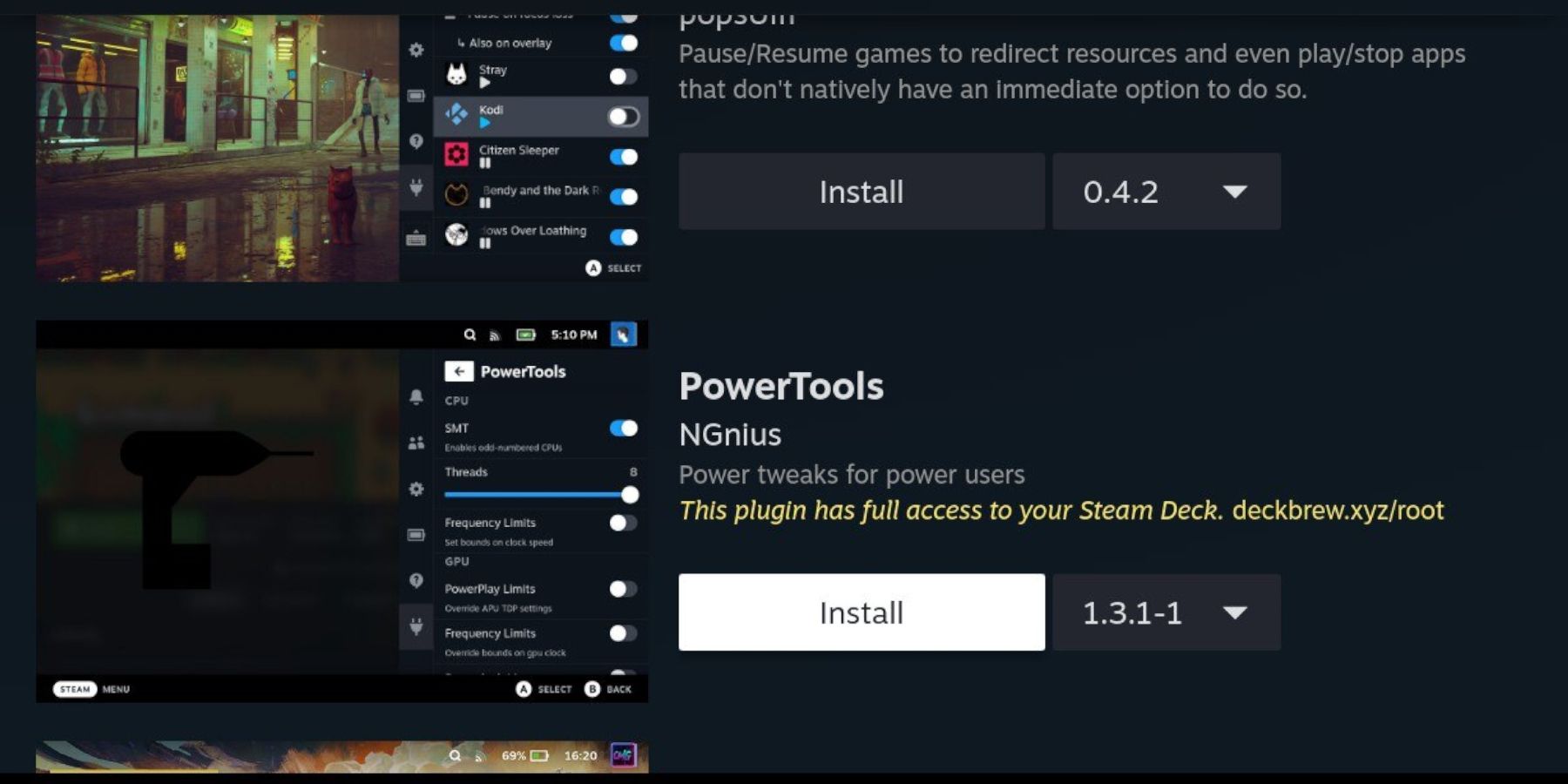 Installer et configurer les outils électriques:
Installer et configurer les outils électriques:
- Accédez à Decky Loader via le bouton QAM.
- Ouvrez le magasin Decky et installez les outils électriques.
- Dans les outils électriques, désactivez les SMT et définissez des threads sur 4.
- Accédez au menu Performance (icône de la batterie) et activez la vue avancée.
- Activer le contrôle manuel de l'horloge du GPU et définir la fréquence d'horloge GPU à 1200.
- Activer le profil par jeu pour enregistrer ces paramètres.
Restauration de Decky Loader après une mise à jour du pont Steam
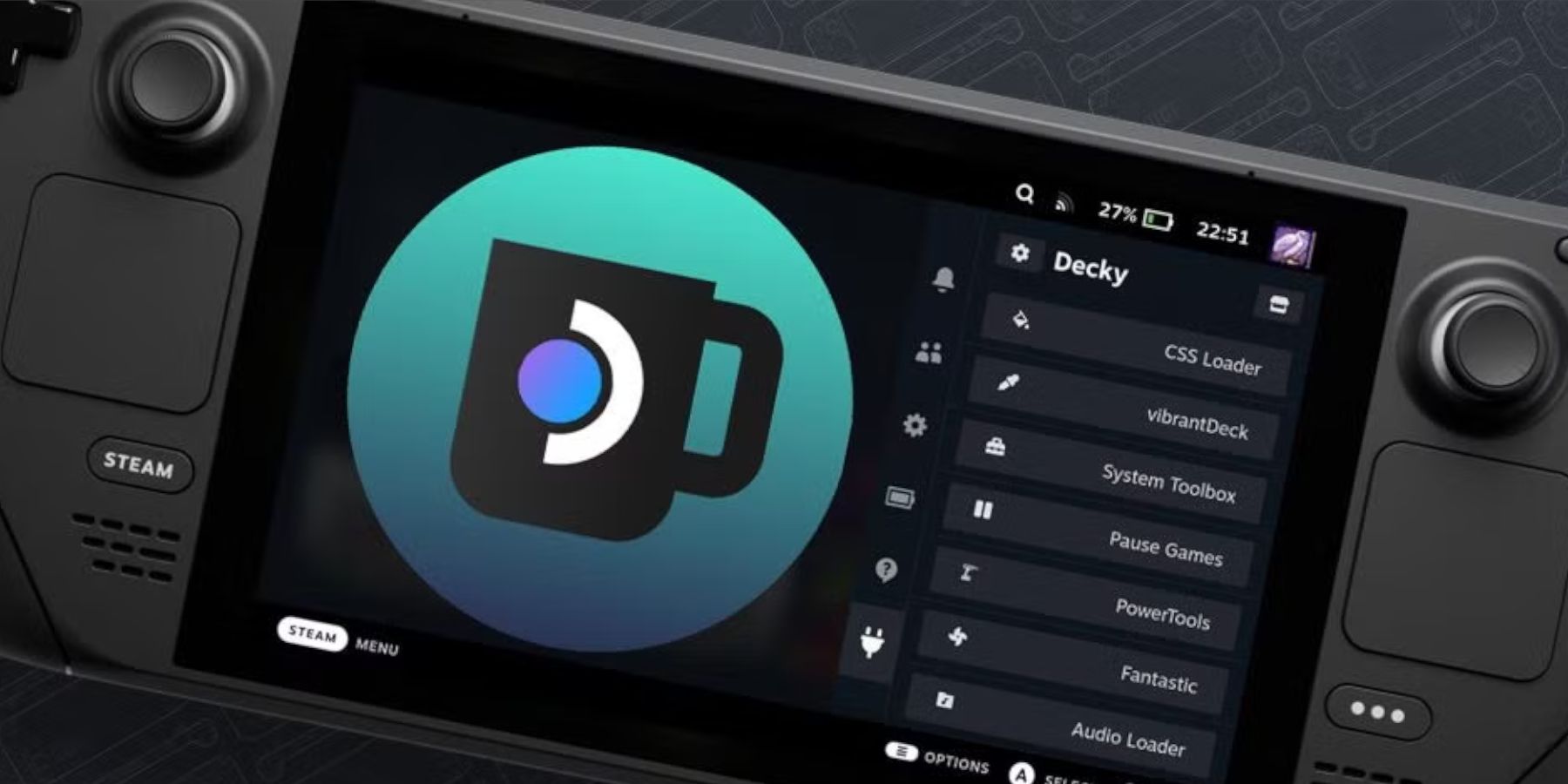 Si une mise à jour de pont Steam supprime le chargeur Decky:
Si une mise à jour de pont Steam supprime le chargeur Decky:
- Passez en mode bureau.
- Téléchargez à nouveau Decky Loader.
- Exécutez le fichier téléchargé (sélectionnez "EXECUTER," NON "OUVERT").
- Entrez votre mot de passe sudo.
- Redémarrez votre pont de vapeur en mode jeu.
 Profitez de vos jeux Game Gear sur votre pont Steam!
Profitez de vos jeux Game Gear sur votre pont Steam!

 Derniers téléchargements
Derniers téléchargements
 Downlaod
Downlaod




 Actualité à la Une
Actualité à la Une









